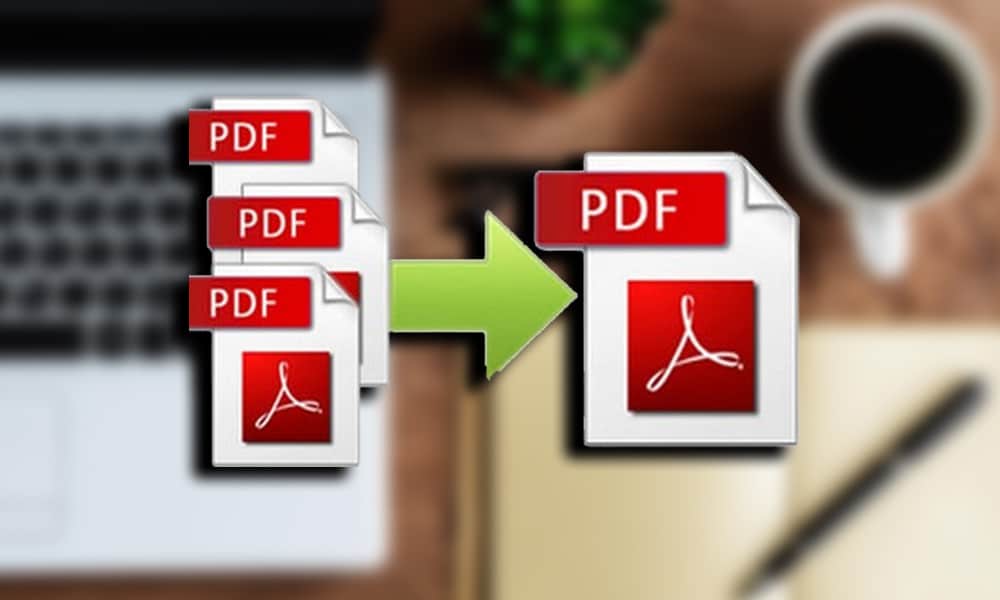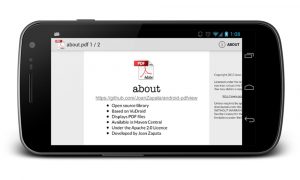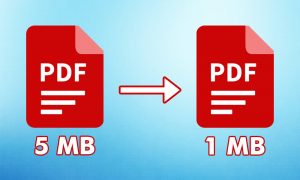PDF merupakan singkatan dari Portable Document Format. PDF dikembangkan oleh Adobe System pada tahun 1993.

File PDF
Saat ini kamu juga udah bisa loh scan gambar menjadi file PDF. Jadi, nggak perlu lagi deh beli scanner.
Permasalahan lainnya, pasti kamu mempunyai beberapa file PDF yang terpisah kan gaes?
Jika dibuka satu persatu akan sangat merepotkan sekali. Solusinya, kamu bisa menggabungkan file PDF menjadi.
Nah, buat kamu yang belum tau cara gabungkan file PDF menjadi satu, langsung simak aja nih gaes!
Cara Gabungkan File PDF
Kelebihan dan Kekurangan Menggunakan PDF
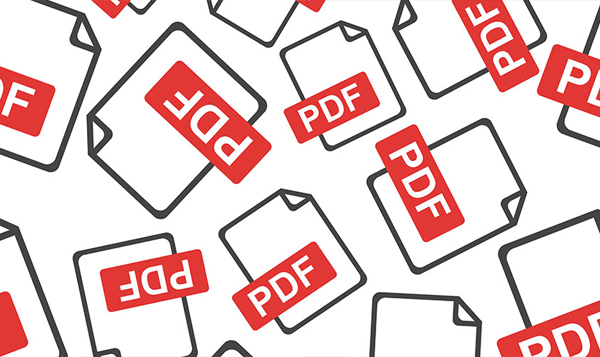
Pasti kamu bingung dong kenapa sih harus menggunakan PDF dibandingkan menggunakan software dokumen lainnya? Penasaran kan.
Daripada kamu bingung, mending simak dulu kelebihan dan kekurangan menggunakan PDF.
Nah, berikut ini kelebihan menggunakan file PDF:
- Software ini gratis untuk di-download.
- Adanya fitur keamanan pada file PDF. Jadi, kamu bisa mengunci file PDF dengan password.
- Terdapat fitur watermark langsung di dalamnya.
- PDF Bisa langsung translate bahasa Inggris ke bahasa Indonesia.
- Tampilannya sederhana, karena tools-nya tidak terlalu banyak. Sehingga mudah digunakan oleh siapapun.
Sedangkan, berikut ini kekurangan jika menggunakan file PDF:
- File PDF akan sulit untuk diedit. Tapi, kamu bisa baca artikel cara edit file PDF gaes.
- Membutuhkan banyak sekali aplikasi pendukung. Seperti aplikasi PDF Reader yang fungsinya untuk membaca file.
- Terdapat banyak sekali format file PDF.
- Aplikasi pendukungnya biasanya membutuhkan koneksi internet. Seperti aplikasi covert yang berfungsi untuk convert file PDF jadi Word.
Cara Menggabungkan File PDF Jadi Satu di Android
1. Menggabungkan PDF Menjadi Satu Tanpa Aplikasi Tambahan
- Pertama, kunjungi situs ‘PDFJoiner.com/id‘ > Kemudian tap tombol ‘UNGGAH FILE‘.
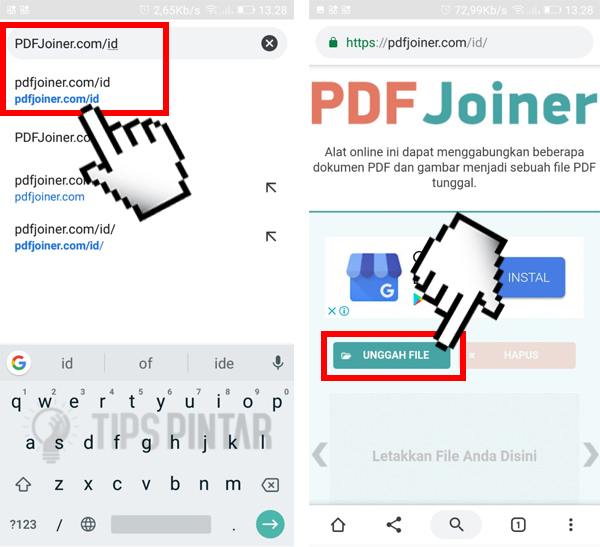
Pilih ‘UNGGAH FILE’
- Kedua, setelah itu tap ‘Dokumen‘ untuk melihat pengelola file > Lalu pilih file PDF pertama yang ingin kamu gabungkan.
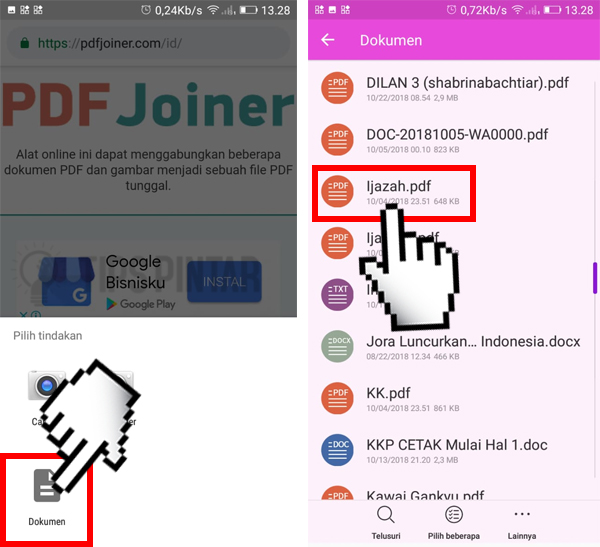
Pilih File PDF Pertama
- Ketiga, jika file PDF pertama sudah terunduh, kamu bisa langsung tap tombol ‘UNGGAH FILE‘ dan tap ‘Dokumen‘.
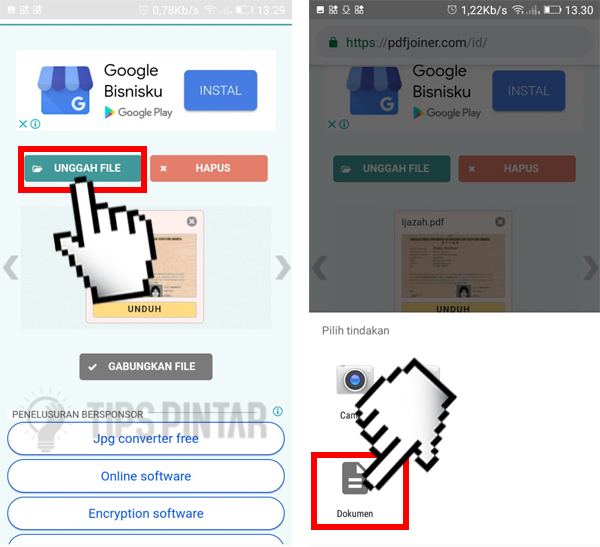
Pilih ‘UNGGAH FILE’
- Keempat, berikutnya kamu pilih file PDF kedua yang ingin digabungkan. Jika sudah terunduh, langsung saja kamu tap tombol ‘GABUNGKAN FILE‘.
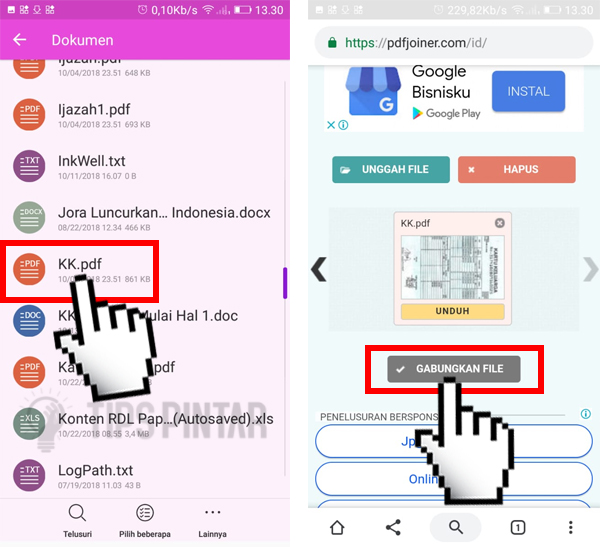
Pilih ‘GABUNGKAN FILE’
- Kelima, kemudian kamu tap tombol ‘DOWNLOAD‘ di pojok kanan bawah. Nah, sekarang file PDF-nya sudah bersatu deh gaes!
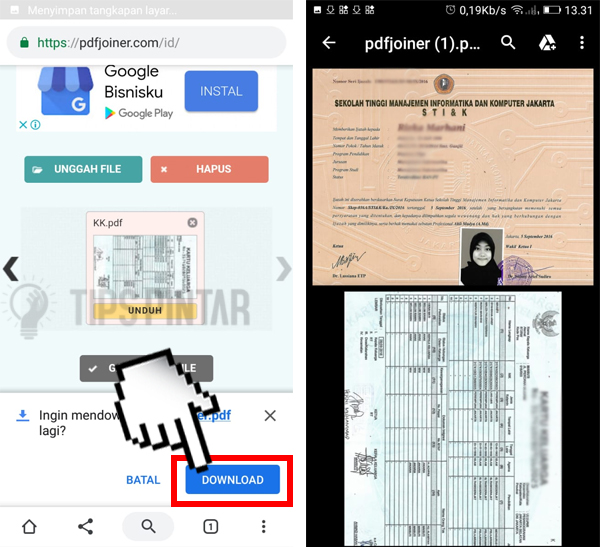
Pilih ‘DOWNLOAD’
2. Menggabungkan PDF Menjadi Satu Menggunakan Aplikasi
Salah satu aplikasi yang berfungsi untuk menggabungkan file PDF di Android adalah PDF Utility – Lite. Aplikasi ini memiliki ukuran sekitar 14MB dengan total downloader sekitar 500 ribuan gaes.
- Pertama, download dan install aplikasi ‘PDF Utility – Lite‘ di Play Store.
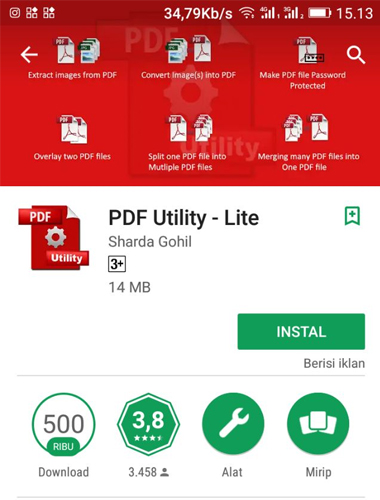
Aplikasi PDF Utility – Lite
- Kedua, setelah itu jalankan aplikasinya dan tap ‘MERGE‘ > Kemudian tap icon ‘PDF+‘ di pojok kanan atas.

Pilih Merge
- Ketiga, lalu cari file PDF yang ingin kamu gabungkan. Jika sudah ketemu, check list file PDF-nya dan tap icon ‘Check List‘ di pojok kanan bawah.
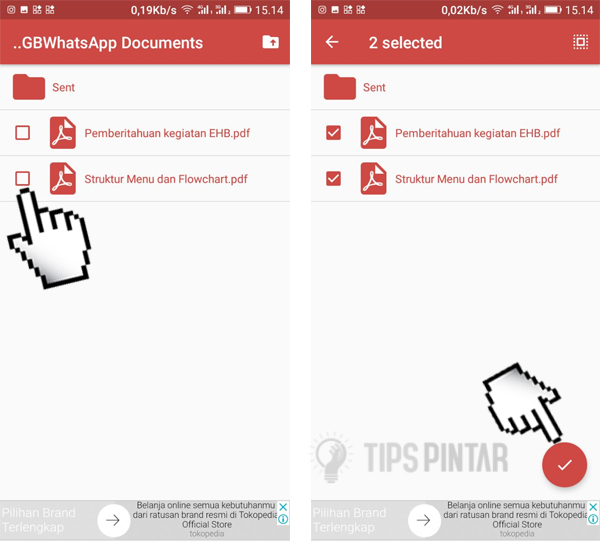
Pilih File PDF
- Ketiga, berikutnya pilih lokasi folder untuk menyimpan file PDF yang dijadikan satu. Sebagai contoh di sini pilih folder ‘Backucup‘ > Kemudian masukkan nama file PDF > Lalu klik icon ‘Save‘ di sebelahnya dan tunggu proses penggabungan file PDF.
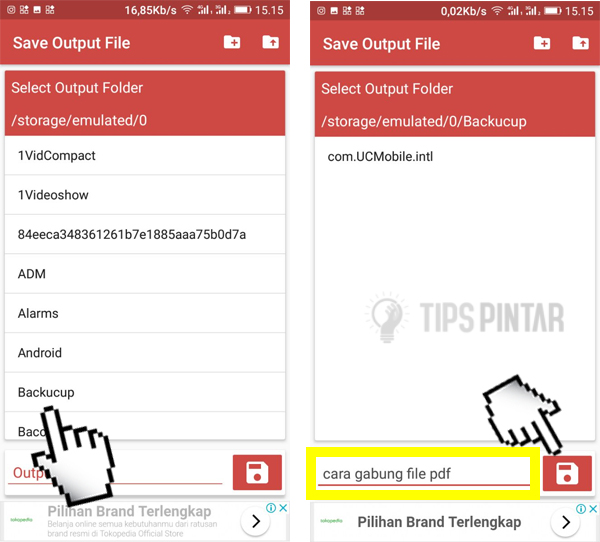
Pilih Output File
- Jika berhasil maka aplikasi akan menampilkan link lokasi file PDF kamu. Coba deh kamu tap, maka akan langsung menampilkan file PDF yang sudah digabungkan.
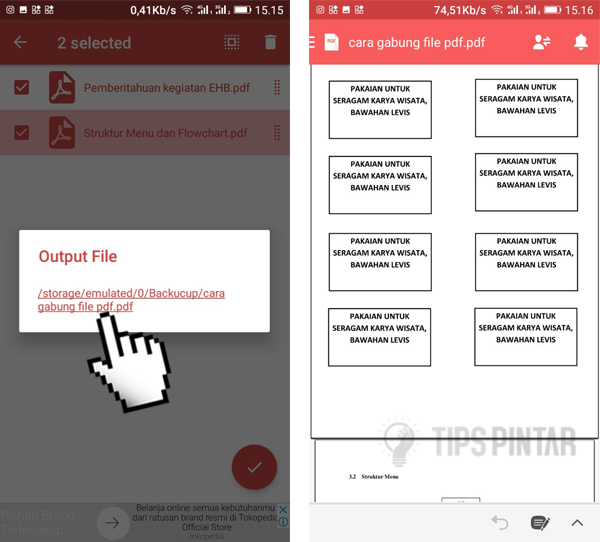
File PDF yang Sudah Digabungkan
Cara Menggabungkan File PDF Jadi Satu di iPhone
1. Menggabungkan PDF Menjadi Satu Tanpa Aplikasi Tambahan
- Pertama, kunjungi situs ‘PDFCandy‘ > Kemudian tap tombol ‘Tambah file‘.
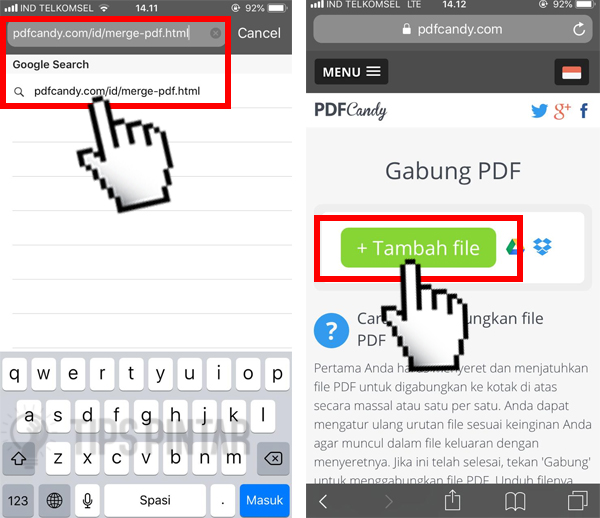
Pilih ‘Tambah file’
- Kedua, setelah itu tap ‘Browse‘ dan pilih file PDF pertama yang ingin kamu gabungkan dan tunggu proses upload sampai selesai.
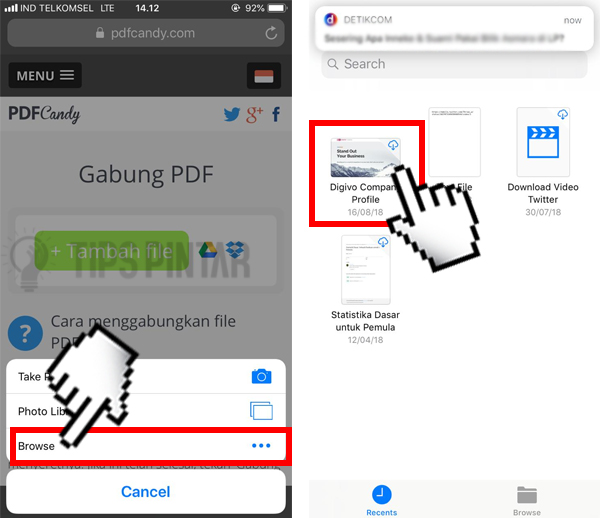
Pilih ‘Browse’
- Kedua, jika file PDF pertama sudah ter-upload, kamu tap kotak dengan icon ‘+‘ dan tap ‘Browse‘.
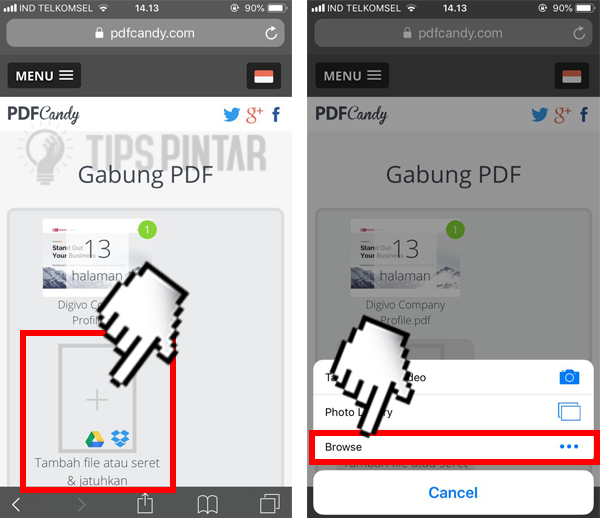
Pilih ‘Browse’
- Ketiga, kemudian kamu pilih file kedua yang ingin digabungkan dan tunggu proses upload-nya sampai selesai. Jika sudah selesai kamu bisa tap tombol ‘Gabungkan 2 file‘.
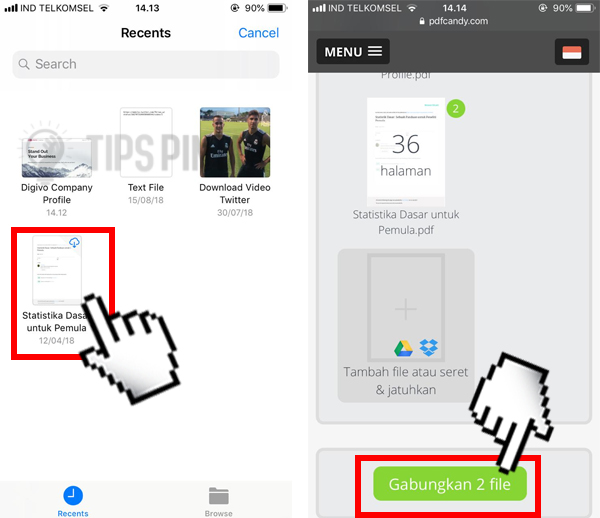
Pilih ‘Gabungkan 2 file’
- Keempat, kemudian kamu tap tombol ‘Unduh file‘ untuk men-download file PDF-nya. Nah, sekarang kamu bisa deh menggabungkan file PDF di iPhone.
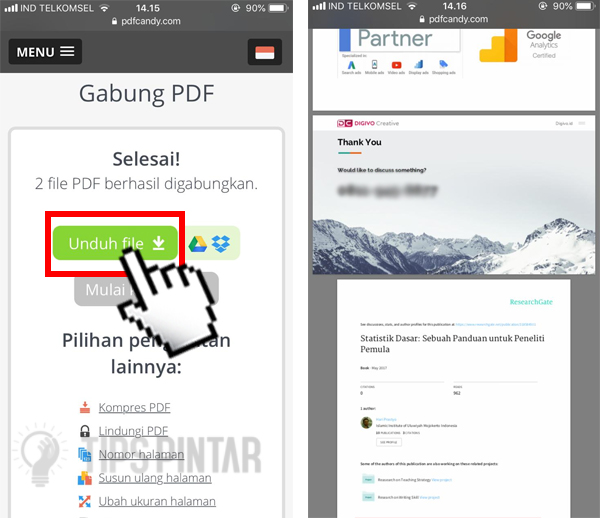
Pilih ‘Unduh file’
2. Menggabungkan PDF Menjadi Satu Menggunakan Aplikasi
Salah satu aplikasi untuk menggabungkan file PDF di iPhone adalah ILovePDF. Aplikasi ini memiliki ukuran sekitar 70.2MB saja gaes. Nah, cara menggunakannya langsung simak aja nih!
- Pertama, download dan install aplikasi ‘ILovePDF‘.
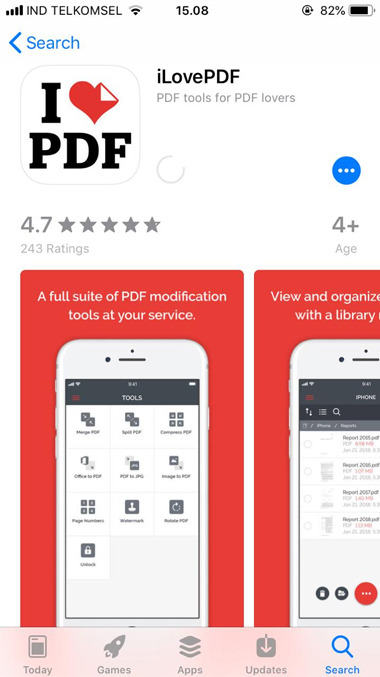
Aplikasi ‘ILovePDF’
- Kedua, setelah itu jalankan aplikasinya dan tap ‘Merge PDF‘ > Kemudian tap ‘iPhone‘.
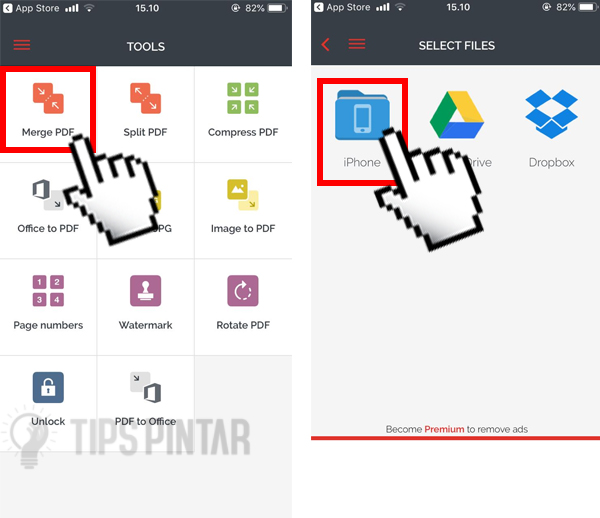
Pilih ‘Merge PDF’
- Ketiga, selanjutnya kamu tap icon ‘+‘ di pojok kanan atas > Lalu pilih file PDF pertama yang ingin kamu gabungkan.
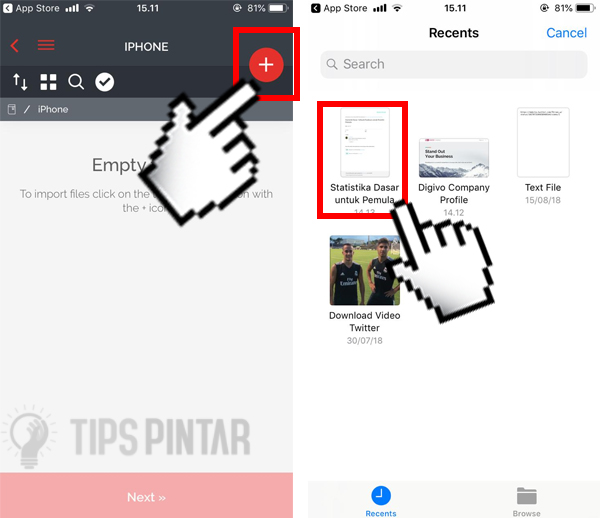
Pilih File PDF yang Pertama
- Keempat, masih sama untuk menggabungkannya dengan file PDF lain kamu tap icon ‘+‘ di pojok kanan atas > Lalu pilih file PDF yang kedua untuk digabungkan.
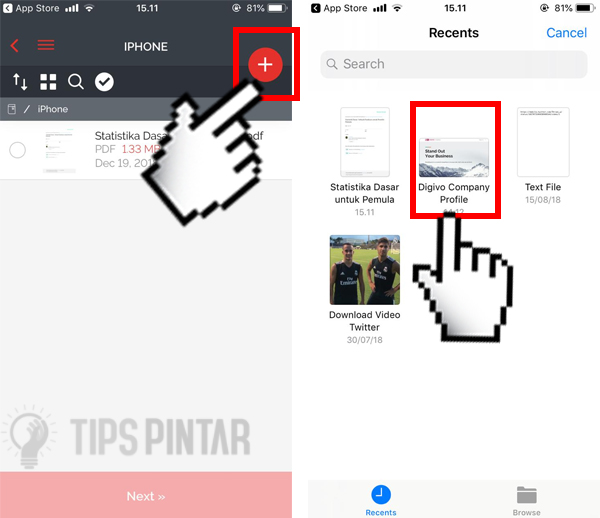
Pilih File PDF yang Kedua
- Kelima, berikutnya kamu select kedua file PDF tersebut dan tap tombol ‘Next‘ > Kemudian tap tombol ‘MERGE‘.
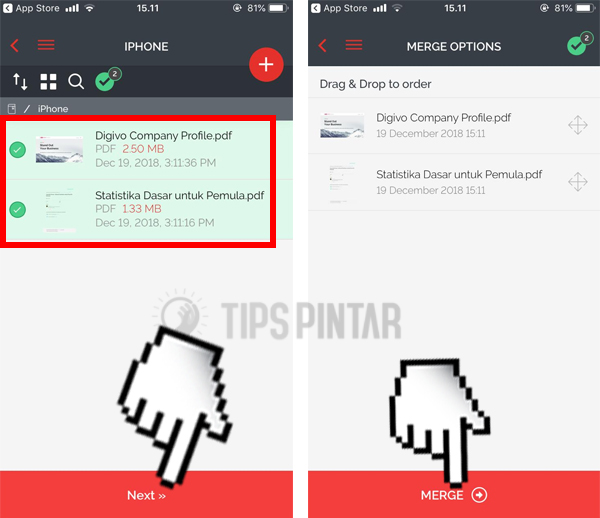
Pilih ‘MERGE’
- Nah, sekarang file PDF kamu sudah menyatu deh gaes, untuk menyimpannya kamu tap tombol ‘Go to file‘.
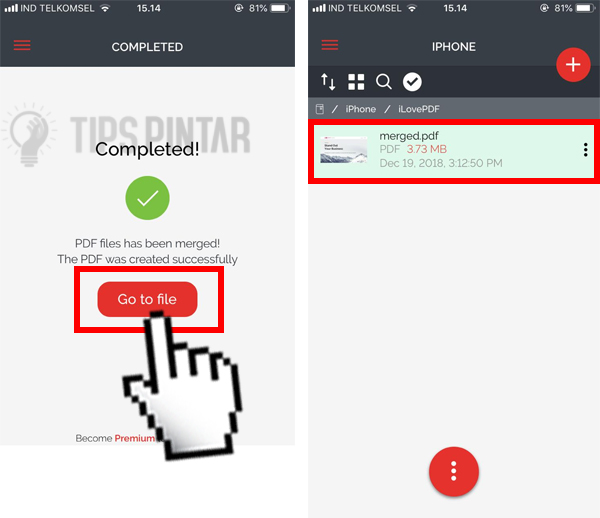
Pilih ‘Go to file’
Cara Menggabungkan File PDF Jadi Satu di PC
1. Menggabungkan PDF Menjadi Satu Melalui Situs
Cara menggabungkan file PDF online ini dengan menggunakan SmallPDF. Yups, SmallPDF ini ternyata juga bisa loh digunakan untuk convert Word menjadi file PDF dengan mudah.
Nah, berikut ini cara menggabungkan file PDF menjadi satu menggunakan SmallPDF:
- Pertama, kunjungi situs SmallPDF > Kemudian klik ‘Pilih File‘.
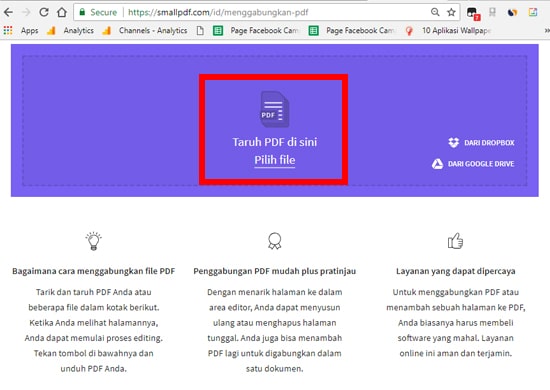
Pilih File
- Kedua, setelah itu pilih file PDF yang ingin kamu gabungkan.
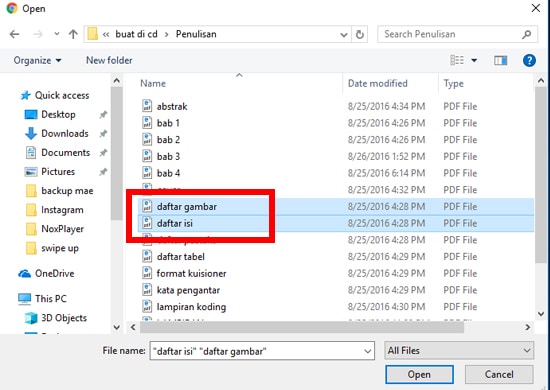
Pilih File PDF yang Ingin Digabungkan
- Ketiga, setelah itu klik tombol ‘Gabungkan PDF‘ untuk proses menggabungkan file PDF menjadi satu.
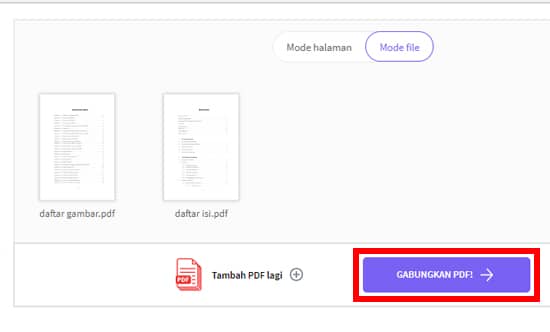
Pilih Gabungkan PDF
- Keempat, selanjutnya jika sudah selesai kamu bisa langsung klik icon ‘Unduh‘.
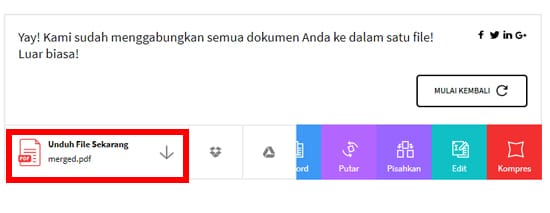
Pilih Icon Unduh
2. Menggabungkan PDF Menjadi Satu Menggunakan Software
Salah satu software untuk menggabungkan file PDF di PC dengan menggunakan software IceCream PDF Split & Merge. Software ini memiliki ukuran sekitar 18.88MB dan mudah banget loh gaes digunakannya.
- Pertama, download dan install aplikasi ‘IceCream PDF Split & Merge‘ > Kemudian jalankan aplikasinya dan klik ‘Merge‘.
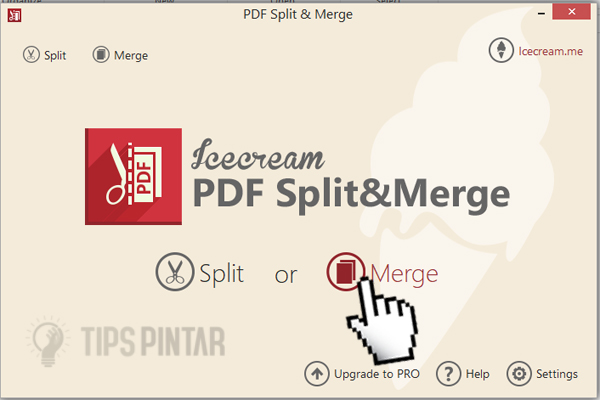
Aplikasi IceCream PDF Split & Merge
- Kedua, setelah itu klik ‘Add File‘ atau kamu bisa langsung drag file PDF yang ingin digabungkan ke dalam aplikasi.
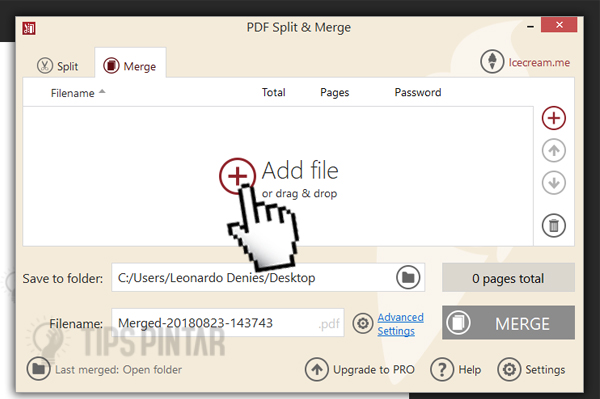
Pilih Add File
- Ketiga, lalu pilih beberapa file PDF yang ingin kamu gabungkan dan klik tombol ‘Open‘.
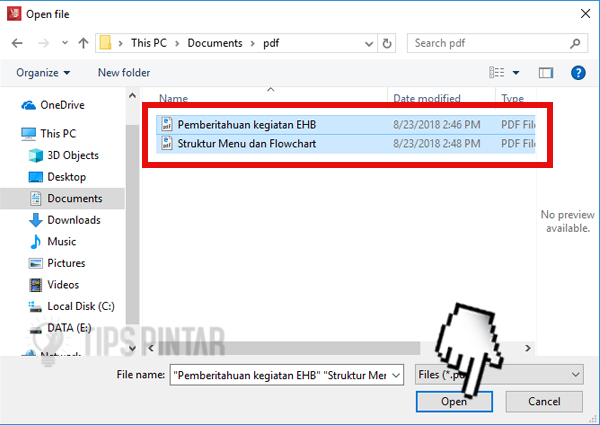
Memilih File PDF yang Ingin Digabungkan
- Keempat, berikutnya klik tombol ‘Merge‘.
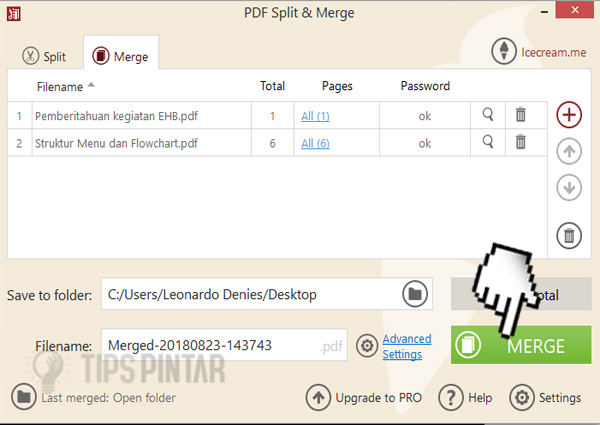
Pilih Merge
- Jika berhasil maka akan muncul kotak konfirmasi ‘Merging Complete‘, kamu bisa klik tombol ‘Ok‘ untuk mengakhiri atau klik tombol ‘Open Folder‘. Sebagai contoh di sini klik tombol ‘Ok‘.
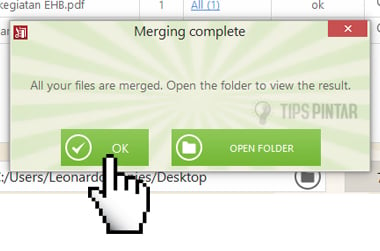
Merging Complete
PDF Tidak Bisa Digabungkan? Ini Penyebab dan Solusinya!
1. File PDF Terkunci
Penyebab file PDF yang tidak bisa digabungkan pertama adalah karena file PDF tersebut terkunci gaes. Jadi, situs ataupun aplikasi penggabungan file tidak bisa membaca isi file PDF tersebut.
Makanya proses penggabungan file PDF menjadi gagal. Jadi, kamu harus membuka kuncinya terlebih dahulu gaes.
Nah, buat kamu yang belum tau cara membuka kunci file PDF yang di-password langsung simak aja nih caranya!
- Pertama, kunjungi situs ‘SmallPDF.com‘ > Kemudian pilih ‘Unlock PDF‘.
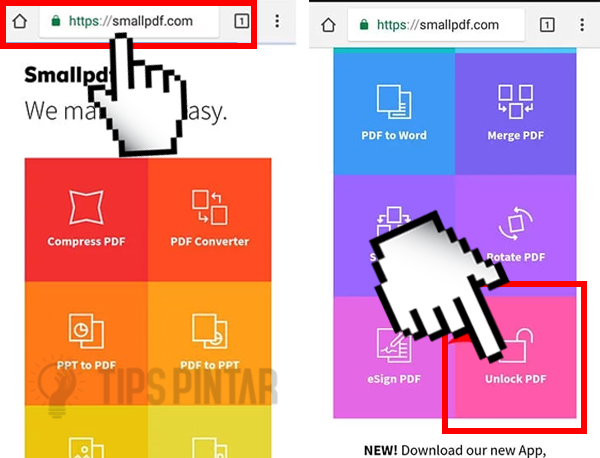
Pilih ‘Unlock PDF’
- Kedua, setelah itu tap ‘Choose file‘ dan pilih file PDF yang terkunci > Kemudian tap tombol ‘UNLOCK PDF!‘ dan tunggu proses membuka kunci PDF sampai selesai.
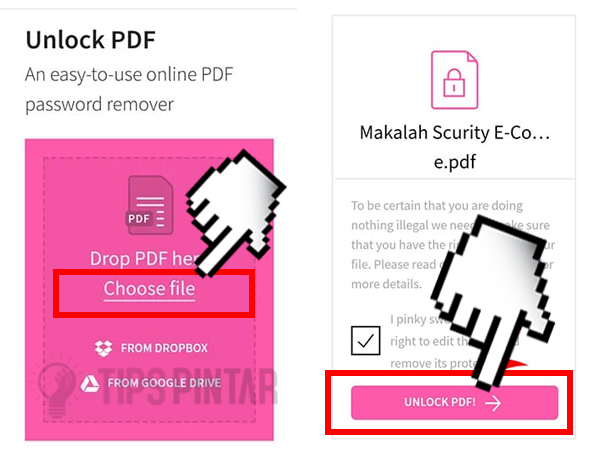
Pilih ‘UNLOCK PDF!’
- Nah, sekarang sudah kebuka deh gaes file PDF kamu yang terkunci.
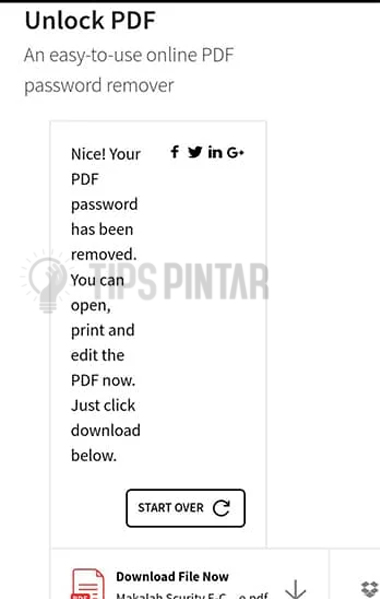
Berhasil Membuka Kunci File PDF
2. Ukuran File PDF Terlalu Besar
Penyebab file PDF tidak bisa digabungkan yang kedua adalah karena ukuran file yang terlalu besar.
Sebelum menggabungkannya, kamu coba deh untuk memperkecil ukuran file PDF tersebut terlebih dahulu.
Nah, berikut ini cara memperkecil ukuran file PDF dengan mudah:
- Pertama, kunjungi situs ‘SmallPDF.com‘ > Kemudian tap ‘Pilih file‘.
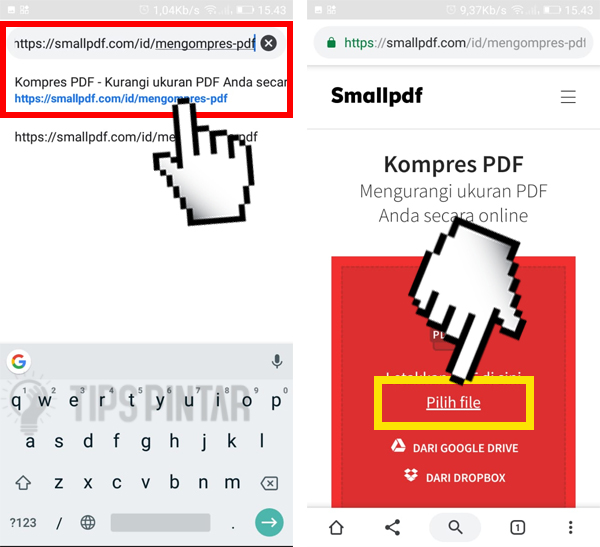
Kunjungi Situs ‘SmallPDF’
- Kedua, setelah itu kamu tap ‘Dokumen‘ dan pilih file PDF yang ingin kamu kecilkan ukurannya.
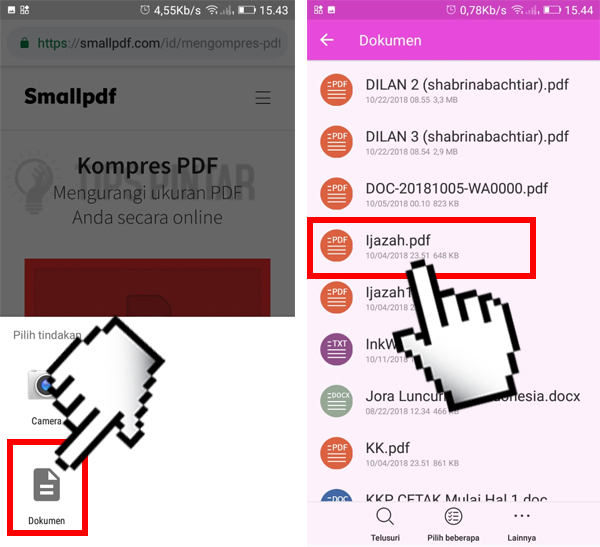
Pilih ‘Dokumen’
- Ketiga, jika sudah selesai kamu bisa menyimpan filenya, tinggal kamu tap ‘Unduh File‘.
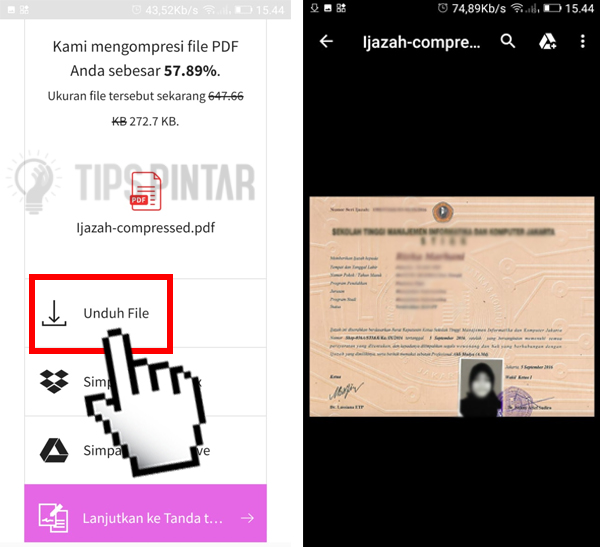
Pilih ‘Unduh File’
3. Koneksi Internet Terputus

Koneksi Internet Terputus
Penyebab ketiga adalah karena koneksi internet kamu terputus gaes. Biasanya penyebab ini paling sering terjadi jika kamu menggabungkan file PDF melalui situs merge PDF.
Jadi, coba deh untuk mencari sinyal yang kuat atau kamu bisa juga menggunakan aplikasi penguat sinyal gaes.
Kesimpulan
Kesimpulannya adalah kamu bisa menggabungkan file PDF menggunakan perangkat apapun seperti Android, iPhone bahkan PC. Perlu diingat sebelum digabungkan pastikan file PDF tidak terkunci ya gaes.
Bagaimana? Kamu sudah tau kan cara menggabungkan file PDF menjadi satu sangat mudah, bukan? Kalau kamu punya kritik dan saran langsung tulis di kolom komentar bawah sini ya 🙂
Artikel Menarik Lainnya!
- Cara Scan Gambar Menjadi File PDF dengan iPhone
- Cara Convert PDF to Word di Android Secara Offline
- 5 Cara Memblokir Nomor Telepon Orang Lain di Android
- Cara Mengetahui Judul Lagu Menggunakan Android
- 3 Cara Menyambungkan HP ke TV dengan Mudah (Dijamin Bisa)
- 4 Cara Mengunci Chat di WhatsApp Agar Tidak Disadap
- Cara Menggunakan Kuota VideoMax Telkomsel (Dijamin Berhasil!)
Jangan lupa untuk LIKE kita di Facebook, Follow Twitter dan Instagram TipsPintar.com. Ditambah lagi, biar gak ketinggalan video-video menarik dari kita, jangan lupa Subcribe YouTube Channel TipsPintar.com